Como desativar o Novo Bloqueador de anúncios do Google Chrome (em determinados sites ou em todos os sites)

O Google Chrome agora tem um bloqueador de anúncios integrado, projetado para eliminar anúncios intrusivos ou não. chato, mas permita anúncios de sites que seguem diretrizes específicas. Se você não tem a ideia de deixar seu navegador controlar os anúncios que vê, no entanto, você pode desativá-lo facilmente.
RELACIONADO: Por que as empresas de anúncios adoram o bloqueador de anúncios do Google, mas detestam os recursos de privacidade da Apple
Há duas maneiras de permitir anúncios: você pode permitir todos os anúncios ou pode colocar sites específicos na lista de permissões caso o bloqueador de anúncios do Google Chrome esteja causando um problema. Detalharemos ambos neste artigo.
Observação: o bloqueio de anúncios está disponível somente no Chrome 64 e superior, por isso, se você não estiver vendo esse recurso, verifique se seu navegador está atualizado.
Como permitir Todos os anúncios
Para conseguir controlar a situação do anúncio, primeiro você precisa ir para o menu Configurações do Chrome. Clique nos três pontos no canto superior direito e escolha Configurações.
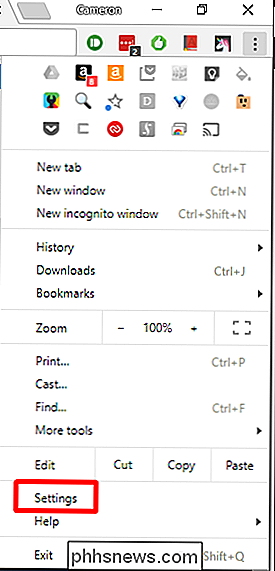
Uma vez no menu Configurações, role até a parte inferior e clique em Avançado.

Role um pouco mais para a seção Privacidade e Segurança. . Encontre a opção Configurações de conteúdo e clique nela.
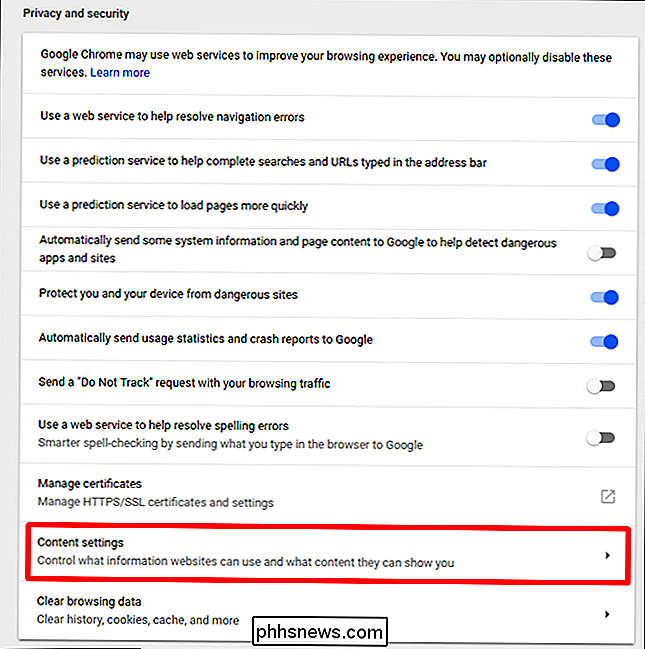
Há muitas opções aqui, mas você está procurando aquela intitulada "Anúncios". Dê um clique.
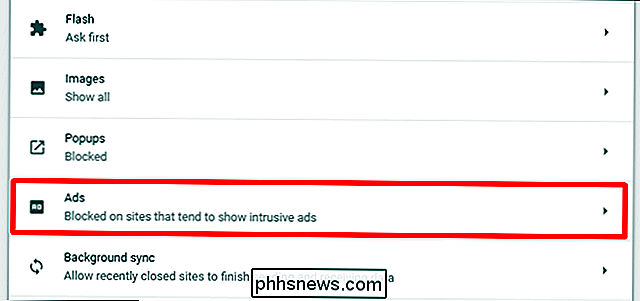
Curiosamente, ela está ativada por padrão, mas o comutador faz parecer que está desligado. Em vez de desativar o recurso desativando-o, você realmente o alterna para "permitir anúncios". É um pouco intuitivo se você me perguntar.
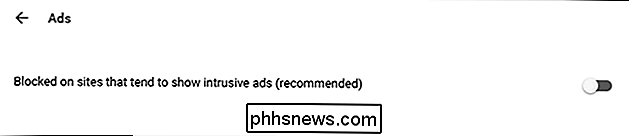

Como permitir anúncios em sites específicos
Se você não está interessado em permitindo que todos os anúncios sejam exibidos para todos os sites, mas não se importe com sites específicos, você também pode fazer isso.
Navegue até o site no qual deseja exibir todos os anúncios e clique na área à esquerda do site. URL-it'll quer mostrar um "i" bolha ou a palavra "Secure".

Neste novo menu suspenso, clique em Configurações do Site.
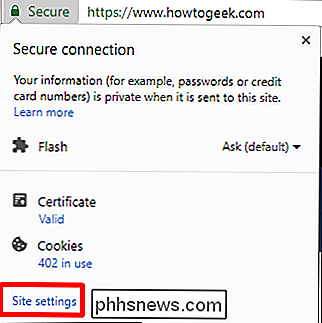
Encontre a entrada "Ads", em seguida, escolha Permitir no menu.
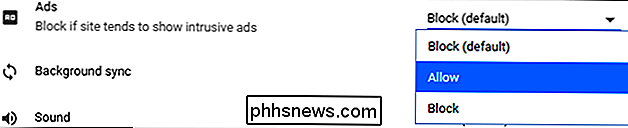
A partir de agora, todos os anúncios serão permitidos nesse site específico, mas os anúncios intrusivos continuarão a ser bloqueados em outros.

Como acelerar os downloads em seu Mac, iPhone e iPad com cache de conteúdo
Existem vários iPhones e iPads em sua casa? E quanto aos Macs ou às TVs da Apple? Você já pensou em quanta largura de banda todos os dispositivos individuais da Apple usam baixando as mesmas atualizações, mídia e conteúdo do iCloud que os outros? O Content Caching é a solução da Apple para isso. Principalmente destinado a grandes instituições, esse recurso permite que um Mac se torne um cache para todos os sistemas macOS, iOS e Apple TV em uma rede.

Como funcionam as barras de som “surround”?
A idéia por trás de uma configuração de som surround convencional é simples: as caixas de som o cercam e, assim, o som também. Mas uma nova geração de barras de som, os dispositivos all-in-one que ficam abaixo da sua TV e abrigam vários drivers em um layout horizontal, também afirmam ter recursos de som surround.



